Kuidas kohandada ASUS ROG Ally nuppe

Viimastel aastatel oleme näinud, et turule on jõudnud mõned käeshoitavad mänguseadmed, kuid näib, et valikute arv on plahvatuslikult kasvanud, mis viib
Rääkides mängukonsoolidest, kui PlayStation 4-le on mõni raske kandidaat, siis pole see keegi muu kui Xbox One. Olgu selleks Sony PlayStation või Xbox One, mõlemad need konsoolid suudavad viia teie mängukogemuse täiesti uuele tasemele. 2016. aastal välja antud Xbox One S oli üks maailma suurimaid hitte, mis tekitas mängutööstuses palju kõlapinda. Pärast seda lasi ettevõte 2017. aastal välja järgmise variandi, Xbox One X, mis pakkus kasutajatele laitmatut 4K mänguresolutsiooni ja sai meie igaveseks lemmikmängukonsooliks.

Pildi allikas: CNET
Seega, kui teil on Xbox One või plaanite selle lähiajal osta, on siin mõned Xbox One X näpunäited ja nipid, mis võimaldavad teil seda uskumatut mängukonsooli maksimaalselt ära kasutada.
Sukeldume ja asume tegutsema!
Lubage televisioonis HDR
Nagu varem mainisime, on eelmiste Xboxi mängukonsoolide ja Xbox One X vahel päevane ja öine erinevus, kuna see pakub 4K-vaatamiskogemust. Ja sellest maksimumi saamiseks lülitage kindlasti sisse ka oma nutiteleris 4K eraldusvõime. See parandab kindlasti teie mängukogemust, kuna näete oma lemmikmänge parima ekraani eraldusvõimega. HDR-i valiku leiate oma nutiteleri HDMI-pordi seadetest, seega ärge unustage seda valikut lubada enne, kui alustate Xbox One X konsoolil mängimist.
Laiendage Salvestusruumi

Pildi allikas: Games Radar
Kui olete äge mängufanaatik, on piisavalt vaba salvestusruumi alati hädavajalik, et saaksite oma lemmikmänge silmapilkselt alla laadida. Xbox One X mängukonsooliga on juba kaasas 1 TB salvestusruum, kuid kui olete endiselt valmis salvestusmahtu suurendama, peate tegema järgmist. Saate selle portidesse ühendada mis tahes välised USB 3.0 kõvakettad, et laiendada salvestusruumi, et saaksite nautida oma lemmikmänge ilma millegi pärast muretsemata.
Jäädvustage mängumaterjali
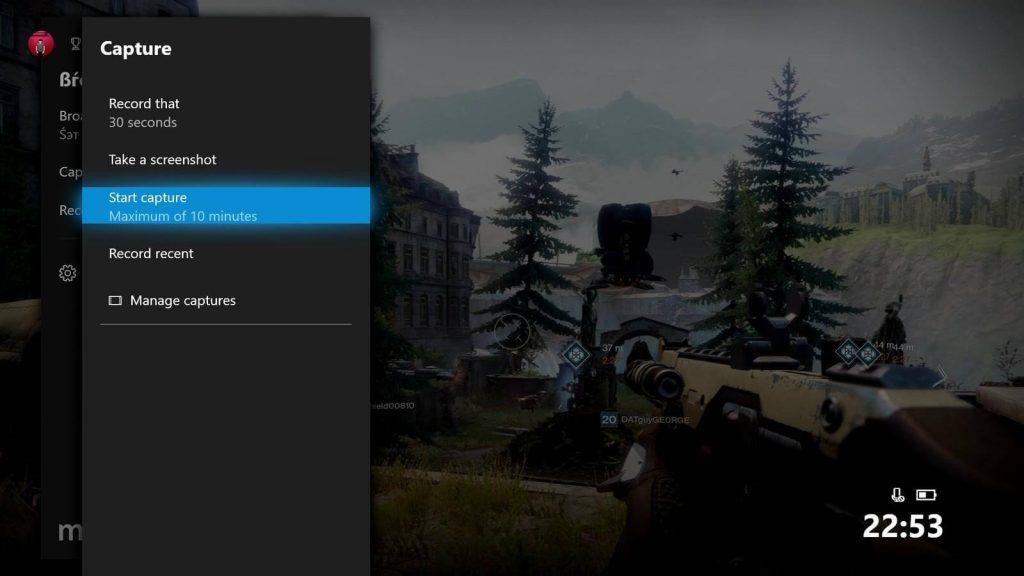
Pildi allikas: Windows Central
Loe ka:-
Juhend Fortnite Battle Royale arvuti kasutamiseks... Lugege seda, et saada teavet arvuti jaoks mõeldud Fortnite battle royali kohta. Kui hakkate mängu praegu mängima, siis...
Kas saavutasite just oma lemmikmängus rekordi? Noh, meile kõigile meeldib oma supermänguoskusi oma sõpradele uhkeldada, eks? Neile, kes pole teadlikud, pakub Xbox One X mängu DVR-i funktsiooni, mis võimaldab jäädvustada oma mängust 10-minutilist kaadrit 4K eraldusvõimega, et saaksite seda oma sõprade ja jälgijatega jagada. Võite isegi uhkeldada oma oskustega ja postitada kaadrite video sotsiaalmeediasse, et teil oleks, millega oma mängukonkurentidega uhkustada.
Xbox Live Goldi tellimus
Arvestades, et teil on juba Xbox One X konsool ja kui mängimine on teie kõigi aegade lemmikkinnisidee, siis veenduge, et valite Xbox Live Goldi tellimuse . Kui olete selle tellimusega liitunud, saate igal kuul Microsofti uusi mänge mängida. Kasu ei lõpe ainult siin! Xbox Live Goldi tellimusega saate nautida ka konkurentsivõimelist mitme mängijaga mängukogemust mängijatelt üle kogu maailma. Lisaks saate Xbox One'i mänge ostes saada mõned atraktiivsed allahindlused ja pakkumised.
Navigeerige nutitelefoniga
Pildi allikas: iMore
Loe ka:-
10 parimat mänguveebisaiti ja -blogi, mida jälgida... Tulge siia kõik mänguhuvilised, siin on loetletud 2019. aasta parimad mängude veebisaidid ja mängublogid. Need mängusaidid...
Jah, saate oma nutitelefoni kasutada ka Xbox One X mängukonsooli juhtimiseks. Selleks peate lihtsalt Microsofti poest alla laadima rakenduse SmartGlass . Selle rakenduse abil saate lisada oma mängukogemusele uue mõõtme, omades paremat kontrolli oma Xbox One konsooli üle. Kui olete oma nutitelefoni Xbox One konsooliga ühendanud, saate hõlpsasti juurdepääsetavaks seadme puuteplaadi ja klaviatuuri abil hõlpsalt navigeerida.
Mängige Xboxi kõikjal
Xbox Play Anywhere on Microsofti läbimõeldud pingutus, mis võimaldab teil nautida Xboxi mänge ka Windows PC-s. Selle skeemi abil saate nautida oma mängude mängimist Xboxi konsoolis ja mis tahes Windowsiga arvutis. Saate valida sealt, kus pooleli jäite, ja saate vaadata kogu oma salvestatud mängu edenemist olenemata sellest, millises seadmes mängimiseks valite.
Siin on mõned parimad Xbox One X näpunäited, mida saate kasutada ja oma mängukogemust parandada. Loodetavasti naudite oma lemmikmängude mängimist, kasutades Xboxi konsooli maksimaalselt ära.
Viimastel aastatel oleme näinud, et turule on jõudnud mõned käeshoitavad mänguseadmed, kuid näib, et valikute arv on plahvatuslikult kasvanud, mis viib
Mängukassettide puhumine ei parandanud kunagi midagi. See on järjekordne tehnoloogiline müüt.
Kas soovite teada, kuidas Steam Deckis Xbox Game Passi mängida? Vaadake seda algajasõbralikku juhendit selle kohta, kuidas seda teha.
Tere, mänguhuvilised! Täna kavatsesime uurida põnevat teemat, mis ühendab endas kaks mängutööstuse suurimat nime: Nintendo ja
Epic Games Store on videomängude ja tarkvara digitaalne levitamisplatvorm. Käivitatud 2018. aasta detsembris populaarse ettevõtte Epic Games poolt
Kas teil on probleeme Candy Crush Saga sisselogimisega Facebookis? Sellest abistavast juhendist saate teada, kuidas manustatud brauseri tõrketeate probleemi lahendada.
Steam Deck, revolutsiooniline Valve käeshoitav mänguseade, pakub laias valikus kohandatavaid funktsioone ja üks neist on võimalus muuta
Steam Deck, kaasaskantav mänguseade Valves, on loodud täisväärtusliku arvutimängukogemuse toomiseks pihuseadmesse. Üks teie mängudest
Kavatsesin sukelduda Steam Decki, Valve Corporationi käeshoitava mänguseadme maailma. See kaasaskantav mängukonsool on mänginud
Kuna üksi mängimine võib olla igav, saate nende abinõuannete abil oma Steam Decki hõlpsalt mitu kasutajat lisada järgmiselt.







